【2024年8月版】OpenAIのAPI登録、クレジット購入、APIキー発行手順
OpenAIのGPT-4oやGPT-4o miniなどのAIモデルをAPI経由で利用するには、利用登録してAPIクレジットを購入し、APIキーを発行する必要があります。
OpenAIのAPIを初めて使う人を対象にAPIキーを発行するまでに必要な設定手順を解説します。
APIでOpenAIの生成AIを外部実行可能
OpenAIが提供する生成AIのChatGPTはアプリまたはWebサービスとして利用します。
一方OpenAIはChatGPTをプログラミングや外部サービスからも利用できるようにAPI(Application Programming Interface)を提供しています。
APIを使えば、PythonやGoogle Apps ScriptなどのスクリプトからGPT-4oやGPT-4o miniを実行可能です。
ChatGPTのアプリだけでは業務効率化が困難なケースもAPI経由で利用することでさらなる業務自動化を進められます。
ChatGPTアプリを使うことも大切ですが、業務自動化にはAPI経由での生成AI利用が必要不可欠です。
そこで、OpenAIのAPIを利用するにあたって必要となる事前準備を解説します。
OpenAIのAPIを使うまでに必要な設定
OpenAIのAPIを利用するには以下3つのセットアップが必要です。
- OpenAIのAPI利用登録
- APIクレジットの購入(チャージ)
- OpenAIのAPIキー発行
それぞれの設定手順をスクショを使いながら解説します。
OpenAIのAPI利用登録手順
1.OpenAIのAPI紹介ページにアクセスし、「Sign up」ボタンをクリックします。
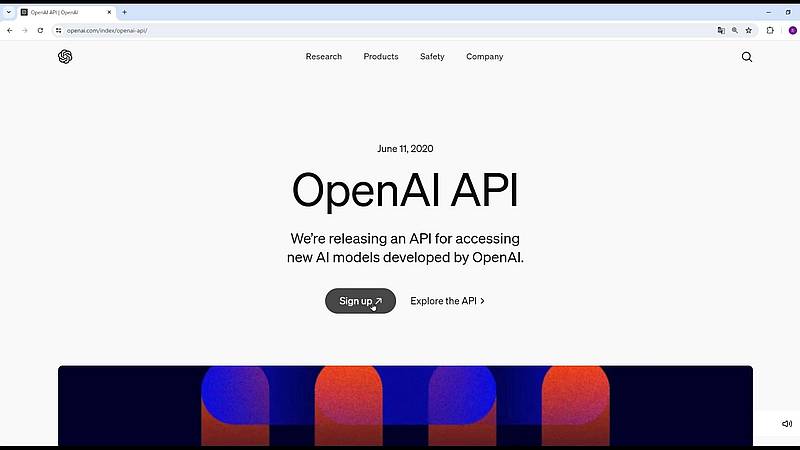
2.OpenAIのアカウント作成画面が表示されるので、メールアドレスを入力し、「続ける」ボタンをクリックします。
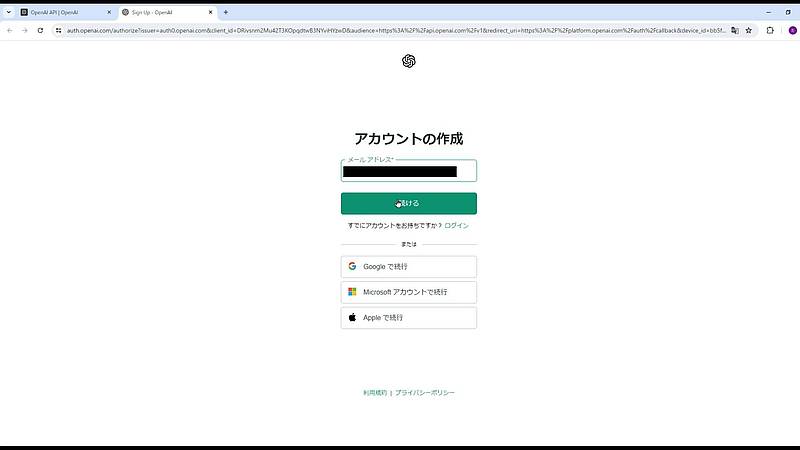
3.登録パスワードの入力が求められるので、下に表示される注釈の条件を満たすパスワードを入力して「続ける」ボタンをクリックします。
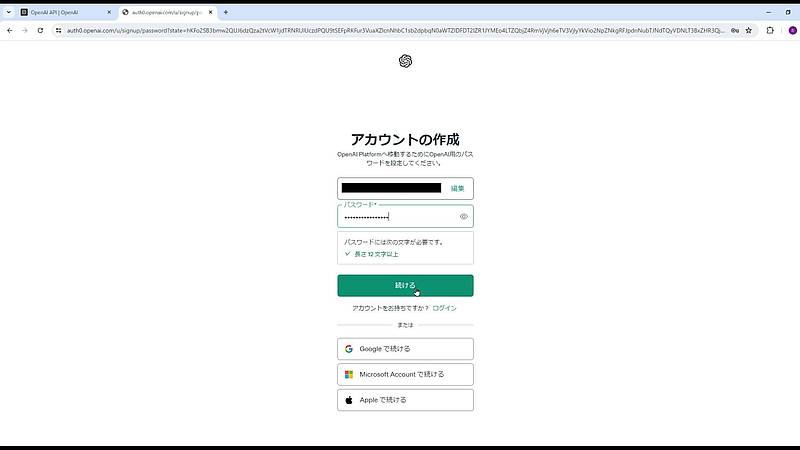
4.アカウント登録で使用したメールアドレスにOpenAIからメールが届くので、メールに記載された「メールアドレスの確認」ボタンをクリックします。
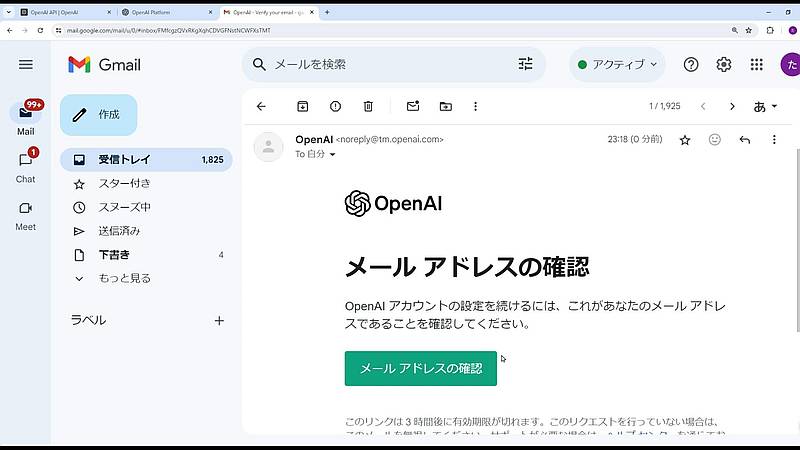
5.アカウントの名前(必須)や組織(任意)、生年月日(必須)を入力して「同意する」ボタンをクリックします。
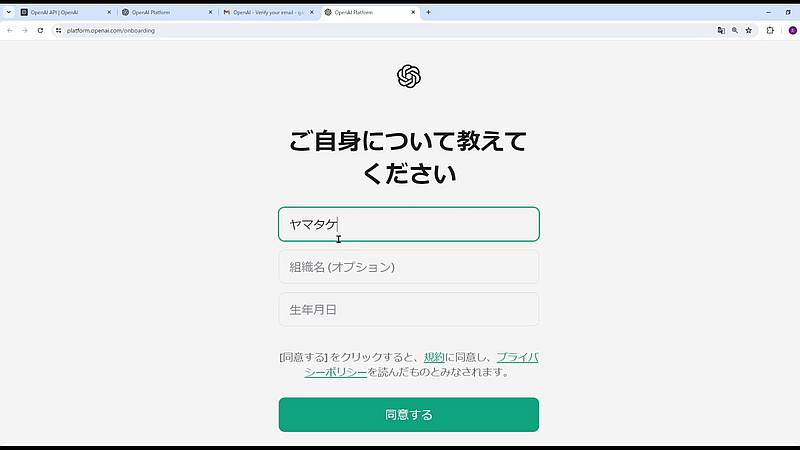
※組織名はオプションのため、個人利用では不要です。
OpenAIのAPIを利用するためのアカウント登録は完了ですが、APIを登録するにはSMS認証が必要になります。
6.アカウント登録されると表示されるドキュメントページで、右上にある「Dashboard」のリンクをクリックします。
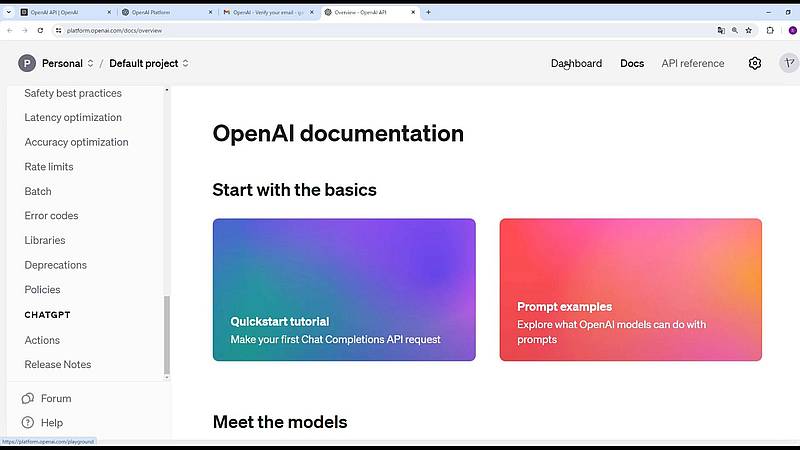
7.OpenAIのAPIのプレイグラウンドで左メニューの下部にある「API Keys」を選択します。
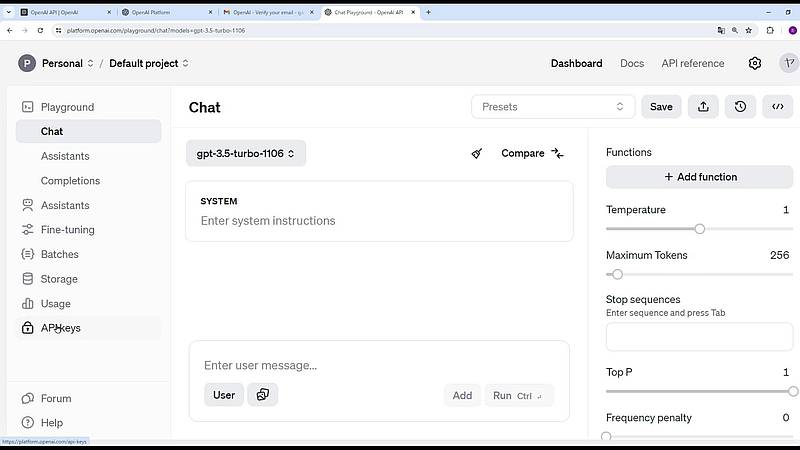
8.API Keysの画面に「APIキーを作成するために電話番号認証をしてください」とメッセージが出ているので、「Start verification」ボタンをクリックします。
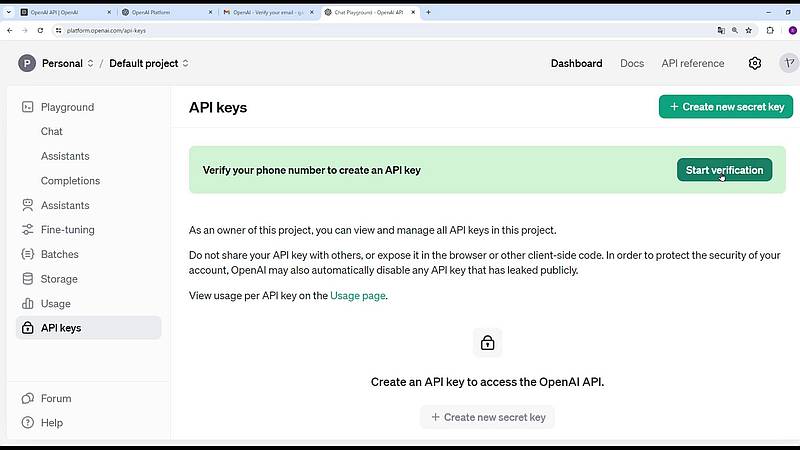
9.携帯電話のSMSを使って認証するため、メッセージ送り先の電話番号を入力し、「Send code」をクリックします。
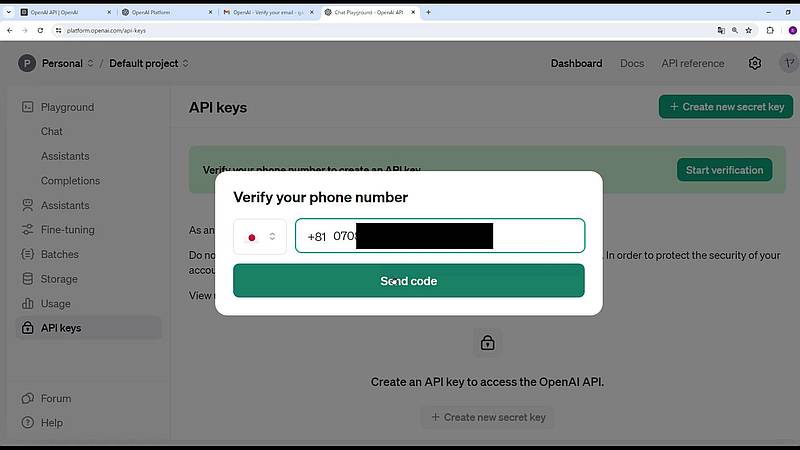
10.入力した番号宛に届いたメッセージに書かれた番号を入力します。
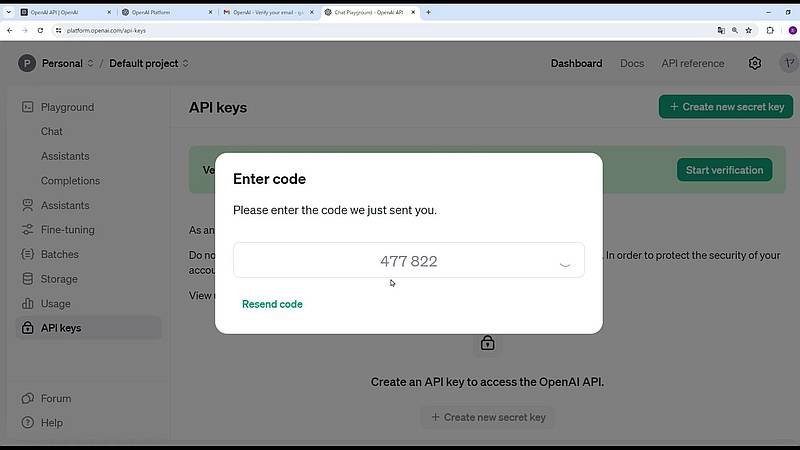
これでアカウント登録からSMS認証までのAPI利用登録は完了です。
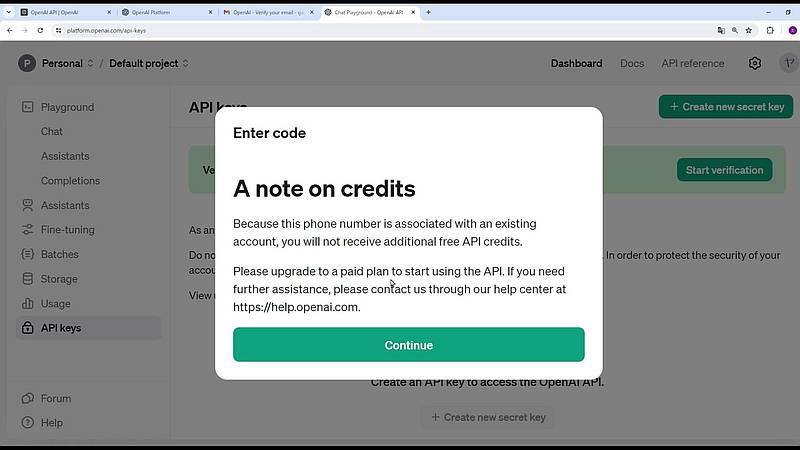
上記は既存アカウント登録で使用した電話番号を認証で使用したため、クレジットが付与されないとメッセージに書かれています。
ただ、以前のOpenAIは初めて登録したアカウントにはAPIで使えるクレジットが付与されていたのですが、2024年8月現在はクレジットの付与がなうなっています。
そのため、無料クレジット付与もないため、無料でOpenAIのAPIを試すことはできません。
次に説明する「OpenAIのAPIクレジット購入」が必要です。
OpenAIのAPIクレジット購入手順
OpenAIのAPIを利用するにはAPIクレジットが必要になります。
以前はAPIが利用した分だけクレジットカードに請求が発生していました。
しかし、2024年3月からAPIクレジットを前払いするチャージ方式に変更されました。
OpenAIのAPIを使うには事前にクレジット購入しておかなければなりません。
そこでクレジットカードでOpenAIのAPIクレジットを購入する手順を解説します。
1.OpenAIのAPI管理画面の右上にある歯車アイコンからSettingページにアクセスし、左メニューの「Billing」を選択します。

2.「Credit remaining」の購入済みクレジットの額の下にある「Add payment details」ボタンをクリックします。
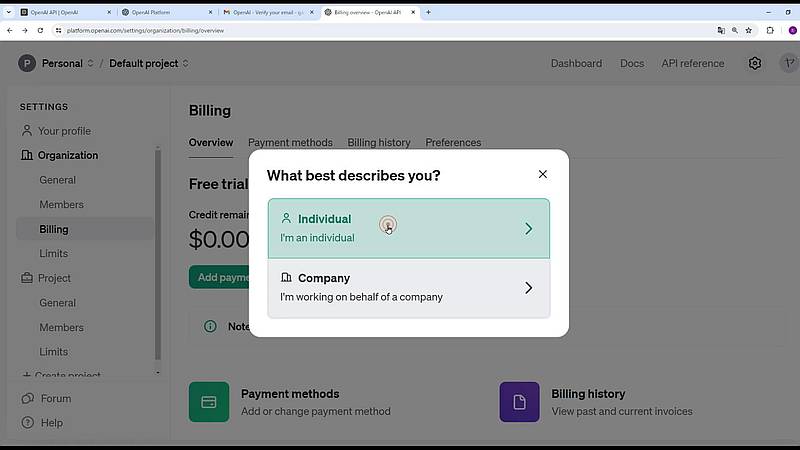
3.個人か会社かどちらかを選択します(基本的に個人で問題ありません)。
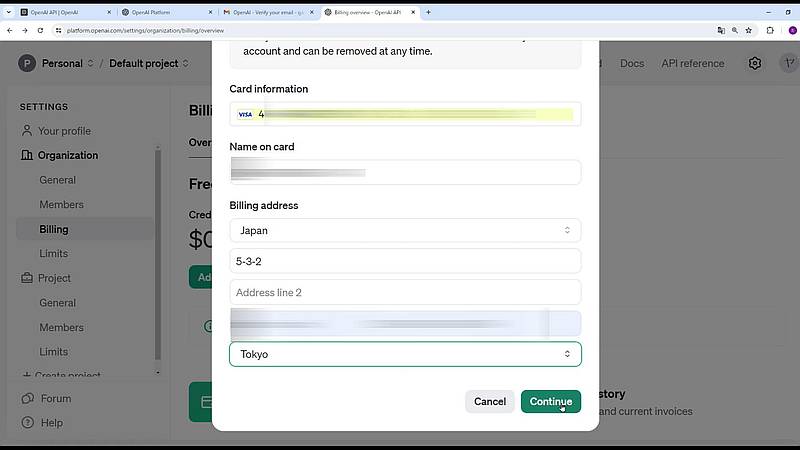
4.APIクレジットを購入するクレジットカード番号と名義人の名前、請求先住所を入力して「Continue」ボタンをクリックします。
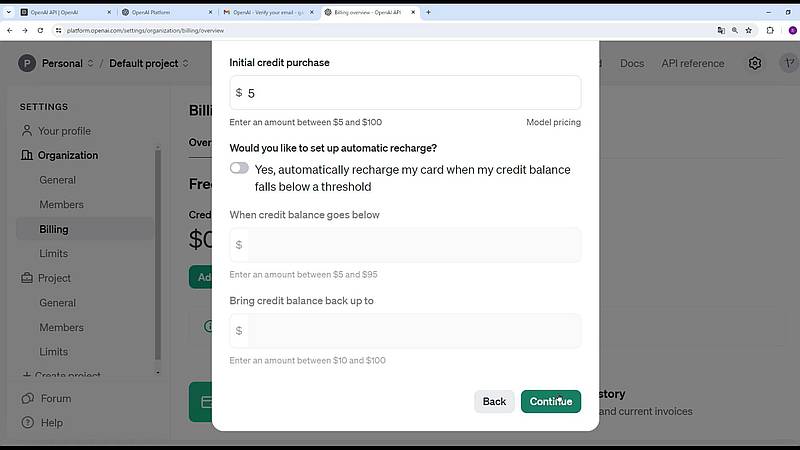
5.初回のクレジット購入金額を入力します(最低の5ドルでOKです)。自動リチャージはAPIキーが漏れて不正利用された時に被害拡大を防止するため、オフにして「Continue」ボタンをクリックします。
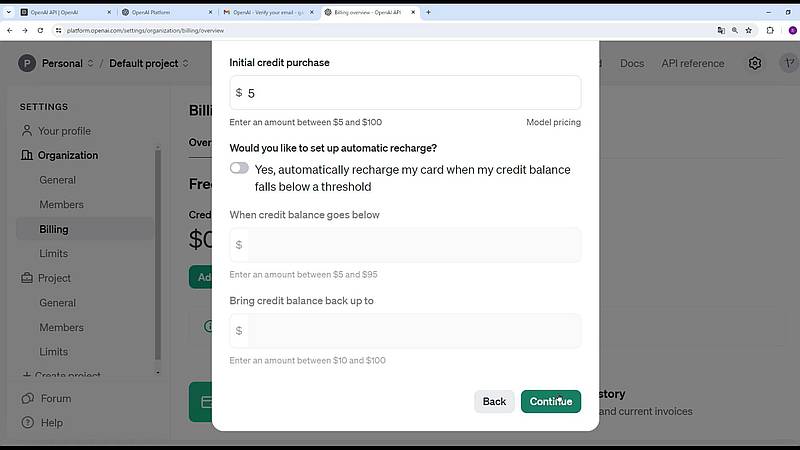
6.OpenAIのAPIクレジットの支払い内容を確認し、問題なければ「Cofirm payment」ボタンをクリックして決済します。
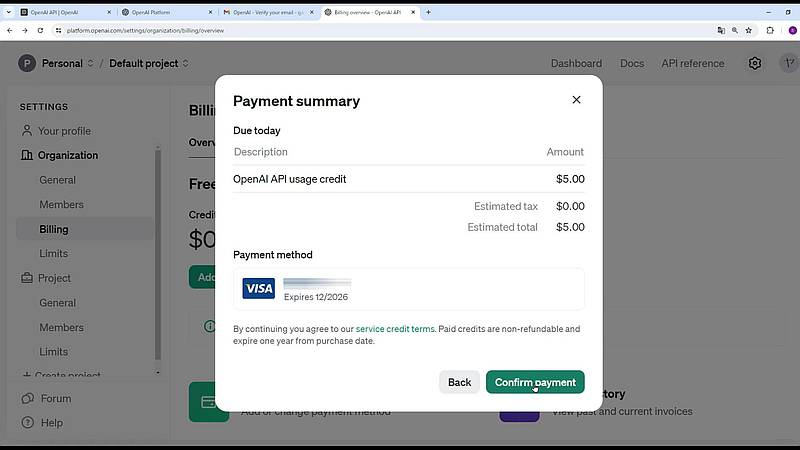
以上でOpenAIのAPIクレジットの購入ができました。
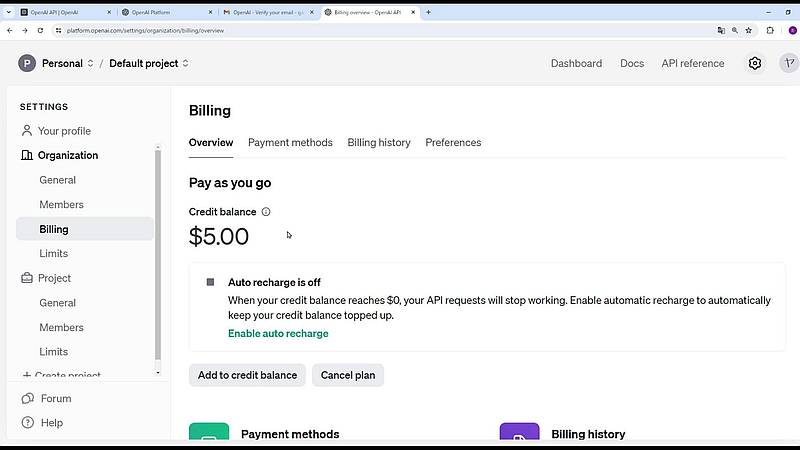
これでOpenAIのAPIを5ドル分利用できるようになりました。
OpenAIのAPIキー発行手順
OpenAIのAPIの利用登録とクレジット購入が完了したので、OpenAIのAPIキー発行手順を解説します。
1.OpenAIのAPI Keysの管理画面の右上にある「Create new secret key」をクリックします。
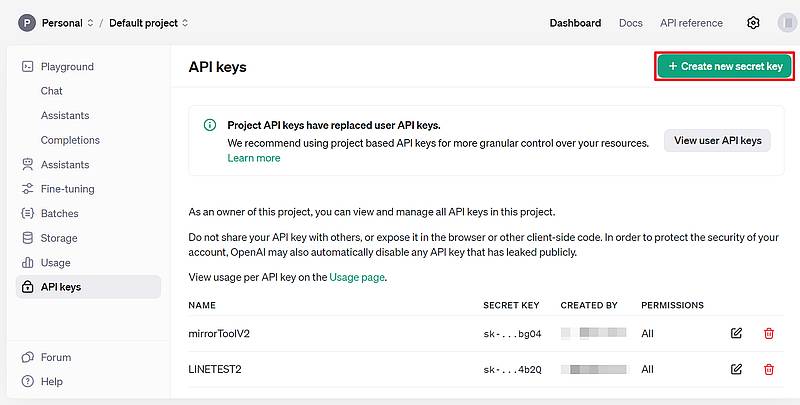
2.Owned byは「You」のままで、Nameは任意の名称で「Create secret key」ボタンをクリックします。
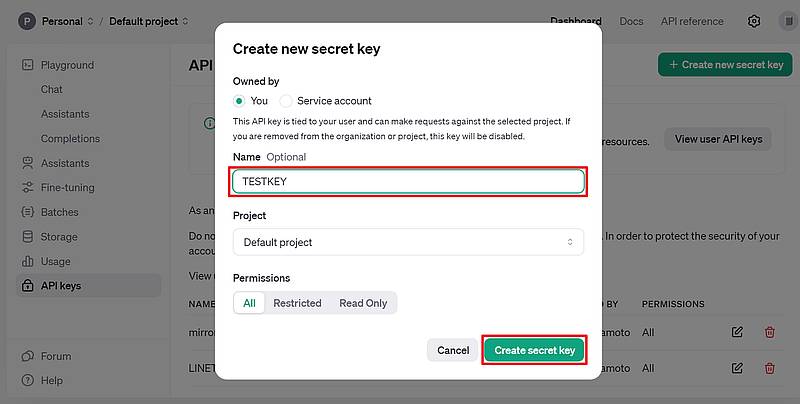
※個人利用レベルではService accountやPermissionsの調整しないケースが多いです。
3.OpenAIのAPIキーが発行されるので「Copy」ボタンを押して、クリップボードにキーをコピーします。
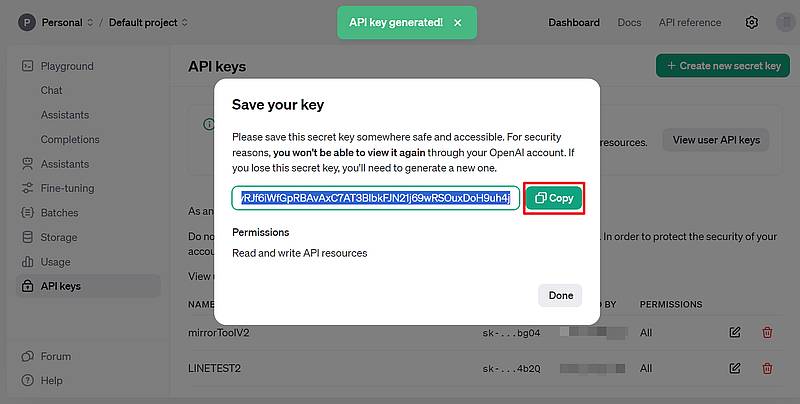
これでOpenAIのAPIキーが発行できました。
OpenAIのGPT-4oやGPT-4o miniなどの生成AIがPythonやGoogle Apps Scriptなどのプログラミングで利用できるようになります。
Power AutomateなどのノーコードツールやRPAでもAPIキー経由で利用可能です。
まとめ・終わりに
今回、2024年8月時点で最新のOpenAIのAPI利用登録ならびにAPIクレジット購入、APIキー発行手順を紹介しました。
OpenAIのAPIの各種セットアップ方法をスクショ付きでわかりやすく解説しています。
OpenAIの生成AIのAPIはアップデートが激しいため、以前と手順が変わっていることがあります。
APIキー発行でつまづかないよう、解説した手順を参考にしてみてください。



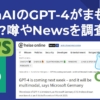
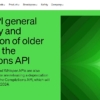
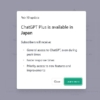
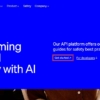
















ディスカッション
コメント一覧
まだ、コメントがありません